3DMax使用车削方法制作托盘教程
设·集合小编 发布时间:2023-02-24 20:55:27 1233次最后更新:2024-03-08 10:45:50
导语概要






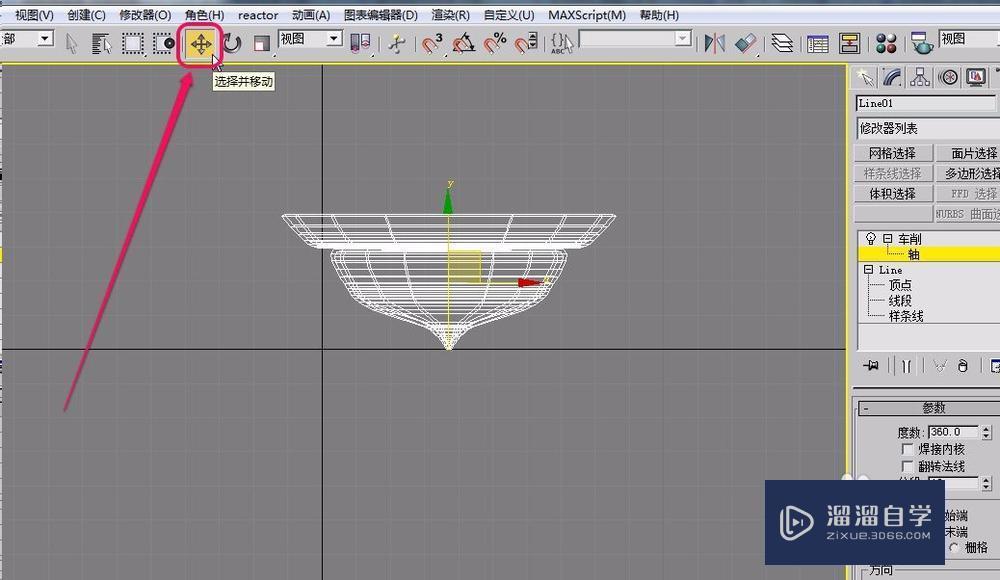


第1步打开3ds max软件,新建一个空白文档。第2步在“前”视图中绘制一条如图所示的曲线。第3步将曲线图形制作出双线效果,将来制作出托盘厚度。第4步打开“修改器”菜单,选择“面片/样条线编辑”项中的“车削”命令。第5步看到,视图中出现了这样一个几何体。第6步打开“修改”选项卡,选择“轴”修改器。第7步选择工具栏中的“选择并移动”按钮。第8步使用鼠标拖动图形坐标的轴心,沿着x轴负方向移动一段距离,出现如图所示的托盘形状。第9步可以看到,托盘经过移动轴心到适当位置,就制作好了。特别提示事前托盘的截面制作非常重要。
使用车削方法,可以比较容易地制作出一个托盘,那么3dmax如何使用车削方法制作托盘呢?下面就由小编教大家3dmax使用车削方法制作托盘技巧,希望能帮助到有需要的人。
工具/软件
电脑型号:联想(Lenovo)天逸510S; 系统版本:Windows7; 软件版本:3DMax9
方法/步骤
第1步
打开3ds max软件,新建一个空白文档。
第2步
在“前”视图中绘制一条如图所示的曲线。
第3步
将曲线图形制作出双线效果,将来制作出托盘厚度。
第4步
打开“修改器”菜单,选择“面片/样条线编辑”项中的“车削”命令。
第5步
看到,视图中出现了这样一个几何体。
第6步
打开“修改”选项卡,选择“轴”修改器。
第7步
选择工具栏中的“选择并移动”按钮。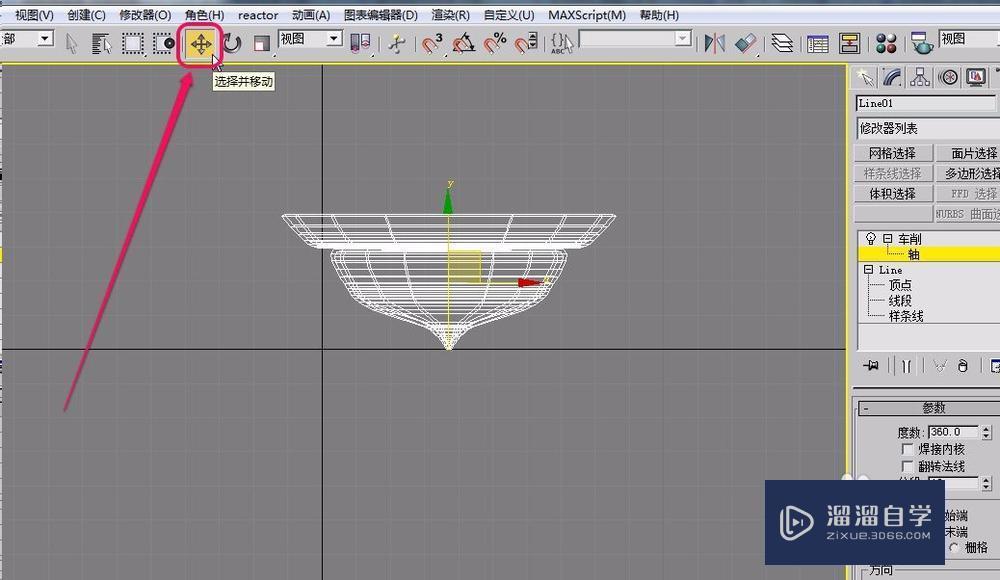
第8步
使用鼠标拖动图形坐标的轴心,沿着x轴负方向移动一段距离,出现如图所示的托盘形状。
第9步
可以看到,托盘经过移动轴心到适当位置,就制作好了。
特别提示
事前托盘的截面制作非常重要。
- 上一篇:3DMax镂空特效的制作教程
- 下一篇:3DMax怎么做室内生长动画?
相关文章
- 3DMax怎么使用挤出功能?
- PS怎么导入3Dlut调色预设文件?
- 3DMax车削如何使用?
- 3DMax安装方法步骤
- CAD倒角、圆角的使用和快捷键
- 使用CAD如何进行三维建模?
- 3DMax使用车削方法制作漏斗
- 3DMax车削命令的使用方法
- 3DMax车削命令使用教程
- 3DMax的车削命令使用教程
- 3DMax怎么使用车削?
- 3DMax车削命令如何使用
- 3DMax使用车削制作醒酒器
- 怎样用3DMax车削出一个罐子?
- 3DMax怎样车削一个酒杯?
- 3DMax使用车削方法制作葫芦
- 3DMax使用车削方法制作南瓜模型教程
- 3DMax使用车削方法制作坛子教程
- 3DMax使用车削方法制作铁饼教程
- 3DMax怎么使用车削方法制作糖葫芦?
- 3DMax用车削怎么制作花瓶?
- 3DMax如何使用车削方法制作糖葫芦?
- 3DMax怎么使用车削功能制作陀螺?
- 3DMax使用车削方法制作橄榄球教程
- 3DMax使用车削功能制作红灯笼教程
- 3Ds Max用车削方法制作截面扇形教程
- 3DMax使用车削方法制作酒杯
- 3Ds Max使用车削方法制作圆锥体教程
- 3DMax用车削制作保温瓶步骤
- 3Ds Max用车削制作一口缸教程
- 3DMax车削命令制作花瓶教程
- 3Ds Max怎么使用车削方法制作出有厚度的盆?
- 3Ds Max用车削方法如何制作竹子?
- 3DMax车削命令怎么用?
- 3DMax用车削功能怎么制作瓶子?
- 3DMax中的车削命令如何使用?
- 3Ds Max用车削怎么进行封口?
- 3DMax中怎么创建车削模型?
广告位


评论列表